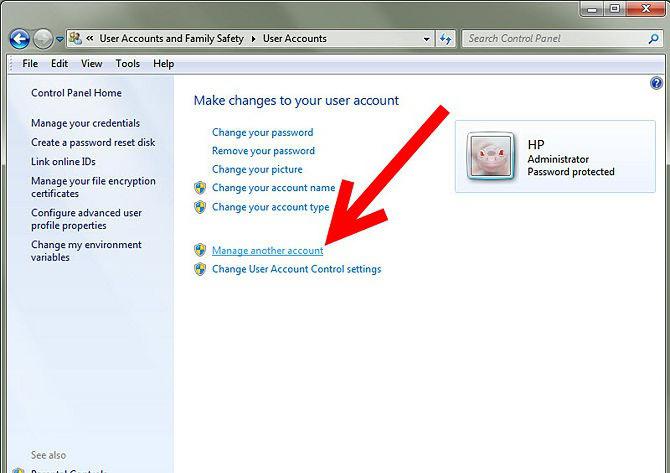Wie unter Windows 7, um die Computereinstellungen auf die einfachsten Arten zu sehen?
Viele Benutzer, zum Beispiel beim Kauf von Ausrüstungaus zweiter Hand fragen sie sich, wie sie die Eigenschaften des Bügeleisens eines Computers oder Laptops herausfinden können, um nicht in die Irre geführt zu werden. Dies geschieht ganz einfach mit mehreren grundlegenden Methoden, die für jeden Benutzer unabhängig von der Situation nützlich sind.
So zeigen Sie Computereinstellungen unter Windows 7 an: Die einfachste Methode
Wir nehmen Windows 7 als Grundlage, obwohl dies in diesem Fall im Großen und Ganzen keine besondere Rolle spielt.

Also, bei der Lösung der Frage, wieUm Computereinstellungen unter Windows 7 anzuzeigen, ist die einfachste und am einfachsten zugängliche Methode für jeden Benutzer die Verwendung des Menüs, das durch Klicken mit der rechten Maustaste auf das Computersymbol aufgerufen wird. Hier sehen Sie die Haupteigenschaften des Prozessors, RAM und die installierte Modifikation des Betriebssystems.
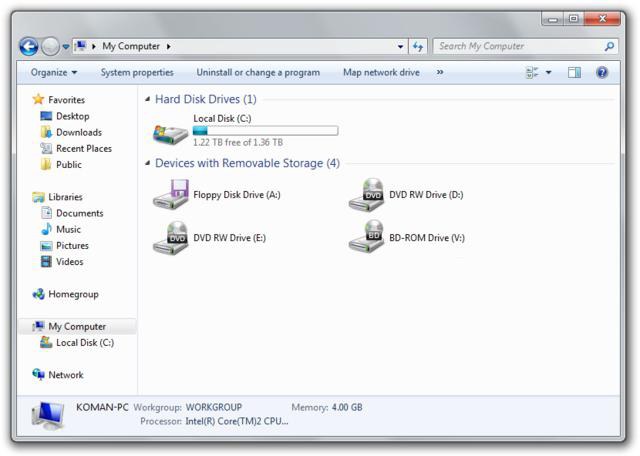
Wenn Sie Speicherplatz schätzen wollen, neinNichts ist einfacher als in den Standard "Explorer" zu gehen, wo derselbe mit der rechten Maustaste auf den Datenträger einer Festplatte oder Partition klickt, um das entsprechende Menü aufzurufen. Aber das sind nur erste Informationen.
Wo kann ich die Computereinstellungen unter Windows 7 in der Systemsteuerung sehen?
Sie können die Vorschau auch in der "Systemsteuerung" duplizieren, indem Sie sie über das Startmenü oder über die Run-Konsole (Win + R) mit dem Befehl "Control" aufrufen (funktioniert auf allen Windows-Systemen).
Hier müssen Sie auf den Abschnitt "Systeme undSicherheit, wo die gewünschten Parameter präsentiert werden.Wenn Sie jedoch alle diese Eigenschaften genauer betrachten, ist es leicht zu erkennen, dass dies das gleiche Menü ist, das im ersten Fall aufgerufen wurde.
Wie Sie die Eigenschaften der installierten Geräte im BIOS kennen
Wenn Sie das Betriebssystem nicht berücksichtigen, kann die Frage, wie die Parameter des Computers unter Windows 7 oder auf einer anderen Plattform ermittelt werden, durch die einfachste Eingabe in das primäre BIOS-E / A-System gelöst werden.

Hier sehen Sie die wichtigsten Merkmale aller auf Ihrem Computer verfügbaren Geräte, auch wenn sie deaktiviert sind.
Systeminformationen
Wie kann man die Eigenschaften eines Computers in Windows 7 auf andere Weise herausfinden, um die detailliertesten Informationen zu erhalten?

Verwenden Sie dazu die Informationen überdas System. Sie können diesen Abschnitt von der gleichen "Systemsteuerung" aufrufen, aber die einfachste Möglichkeit, die msinfo32-Zeile im "Ausführen" -Menü einzugeben. Hier werden nicht nur die Parameter der Hauptgeräte, sondern auch das BIOS, SMBIOS, Computername, Systemzielordner, Treiber usw. angezeigt.
Parameter im "Geräte-Manager" definieren
Wenn dieselbe Benutzeroption istAus irgendeinem Grund passt das Problem nicht, wie die Parameter des Computers unter Windows 7 angezeigt werden, indem der "Geräte-Manager" aufgerufen wird. Der Zugriff darauf ist wieder über die Standard "Systemsteuerung" möglich, aber es ist noch einfacher, den Befehl devmgmt.msc in der Run-Konsole einzugeben.
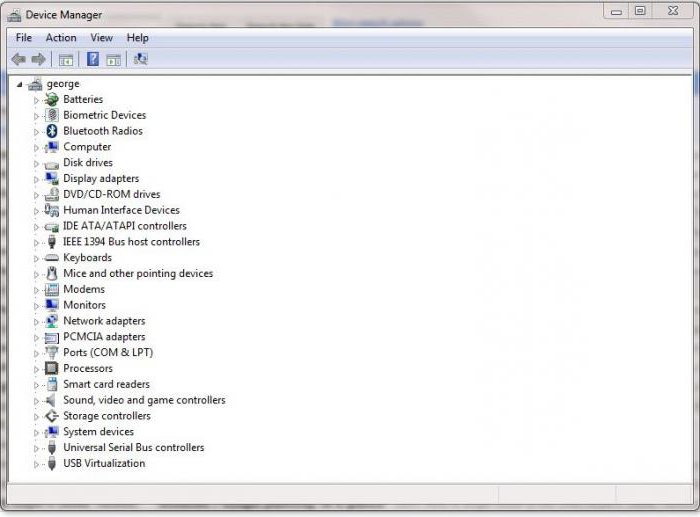
Und hier sind die Informationen bereits nach Typ gruppiert.Geräte und installierte Treiber. Hier können Sie übrigens die fehlerhaften Geräte nachverfolgen, alle Informationen zu den installierten Treibern und ihren Dateien anzeigen, problematische Komponenten neu installieren usw. Um alle in einem Computersystem vorhandenen Komponenten anzuzeigen, verwenden Sie im Ansichtsmenü die Option ausgeblendet Geräte.
DirectX
Eine andere Technik zur Lösung der Frage nach dem WieInformationen zu den Parametern des Computers finden Sie unter Windows 7 in der Verwendung des DirectX-Bridge-Dialogfelds, das die meisten Benutzer entweder vergessen oder gar nicht kennen.
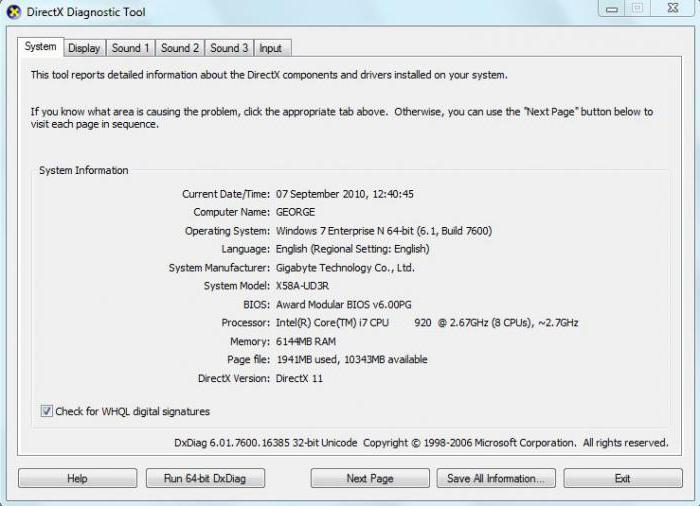
Um sich anzumelden, verwenden Sie den Befehl dxdiagMenü "Ausführen", woraufhin der Benutzer das Hauptinformationsfenster öffnet. Der Ansatz ist gut, weil Sie nicht nur die grundlegenden Parameter der Systemkomponenten lernen können, sondern auch eine Reihe von Tests durchführen (z. B. den Grafikbeschleuniger mithilfe von 3D- oder GPU-Parametern überprüfen können).
Dienstprogramme von Drittanbietern
Schließlich, wenn alle oben genannten Optionen nicht Benutzer sindSie können beispielsweise die Hilfe von speziellen Softwareprodukten verwenden, die speziell dazu entwickelt wurden, Systeminformationen zu jedem Computergerät zu erhalten.

Unter ihnen sind Programme wie zu erwähnenEverest, CPU-Z und ihre Analoga. Interessanterweise können viele Dienstprogramme dieser Klasse auch die Temperaturanzeigen der CPU oder des Prozessorsystems einer Grafikkarte verfolgen, die Geschwindigkeit der in den Kühlern installierten Lüfter regeln, die Belegung des Arbeitsspeichers verfolgen, usw. Und einige können sogar die Hardware übertakten, was sehr hoch ist Es wird häufig von Overlockern verwendet, die den Betrieb installierter Geräte nicht durch physikalische Methoden stören möchten und nur Softwareprodukte dafür verwenden.
Fazit
Das Problem, wie Windows 7 aussehen sollComputereinstellungen, wird auf verschiedene Weise gelöst. Es gibt noch eine andere Frage: Welche Informationen benötigt der Benutzer für die installierten Geräte? Um die detailliertesten Informationen zu erhalten, müssen Sie zweifellos Systeminformationen verwenden und allgemeine Parameter anzeigen - die Eigenschaften des Computers. DirectX eignet sich für die einfachsten Tests von Geräten. Wenn Sie jedoch übertakten, können Sie nicht auf Software von Drittanbietern verzichten. Ja, und Sie müssen nur eng ausgerichtete Dienstprogramme auswählen. Es gibt nichts Besseres als das Dienstprogramm SpeedFan zur Steuerung der Lüftergeschwindigkeit. Für Grafikbeschleuniger müssen Sie Testprogramme mit Spitzenlasten verwenden.